แอพวาดรูป IPad ฟรีที่ดีที่สุด

การวาดภาพเป็นหนึ่งในสิ่งที่น่าตื่นเต้นที่สุดที่คุณสามารถทำได้ด้วย iPad อย่างไรก็ตาม คุณต้องมีแอปเพื่อช่วยคุณวาด แอพวาดรูปส่วนใหญ่ใช้งานได้บน
คอนโซลการจัดการของ Microsoft (MMC) เป็นโปรแกรมที่มีอินเตอร์เฟซผู้ใช้แบบกราฟิก (GUI) และกรอบการเขียนโปรแกรมที่คอนโซล (คอลเลกชันของเครื่องมือบริหาร) สามารถสร้างบันทึกและเปิด
MMC เดิมเปิดตัวโดยเป็นส่วนหนึ่งของ Windows 98 Resource Kit และรวมอยู่ในเวอร์ชันที่ใหม่กว่าทั้งหมด ใช้ Multiple Document Interface ( MDI ) ในสภาพแวดล้อมที่คล้ายกับ Windows Explorer ของ Microsoft MMC ถือเป็นคอนเทนเนอร์สำหรับการปฏิบัติงานจริง และเรียกว่า "โฮสต์เครื่องมือ" มันไม่ได้ให้การจัดการ แต่เป็นกรอบที่เครื่องมือการจัดการสามารถทำงานได้
บางครั้ง อาจมีความเป็นไปได้ที่สแน็ปอินบางตัวอาจทำงานไม่ถูกต้อง โดยเฉพาะอย่างยิ่ง ถ้าการกำหนดค่ารีจิสทรีของสแน็ปอินเสีย (โปรดทราบว่า Registry Editor ไม่ใช่สแน็ปอิน) การเริ่มต้นสแนปอินจะล้มเหลว ในกรณีนี้ คุณอาจได้รับข้อความแสดงข้อผิดพลาดต่อไปนี้ (ข้อความเฉพาะในกรณีของ Event Viewer): MMC ไม่สามารถสร้างสแน็ปอินได้ สแนปอินอาจได้รับการติดตั้งไม่ถูกต้อง
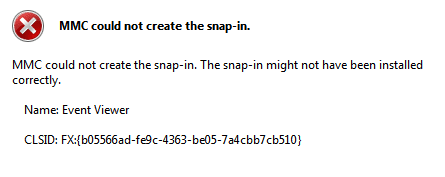
สารบัญ
วิธีแก้ไข MMC ไม่สามารถสร้าง Snap-in
ก่อนที่จะก้าวไปข้างหน้าให้แน่ใจว่าจะสร้างจุดคืนค่าระบบ ในกรณีที่มีบางอย่างผิดพลาด คุณจะสามารถกู้คืนระบบของคุณไปยังจุดคืนค่านี้ได้ ตอนนี้โดยไม่เสียเวลาเรามาดูวิธีการแก้ไขข้อผิดพลาด MMC ไม่สามารถสร้างข้อผิดพลาด Snap-in ผ่านคู่มือการแก้ไขปัญหาต่อไปนี้:
วิธีที่ 1: เปิด Microsoft .net Framework
1. ค้นหาแผงควบคุมใน Windows Search จากนั้นคลิกบนแผงควบคุมจากผลการค้นหา

2. จากแผงควบคุม คลิกที่ “ ถอนการติดตั้งโปรแกรม”ภายใต้โปรแกรม
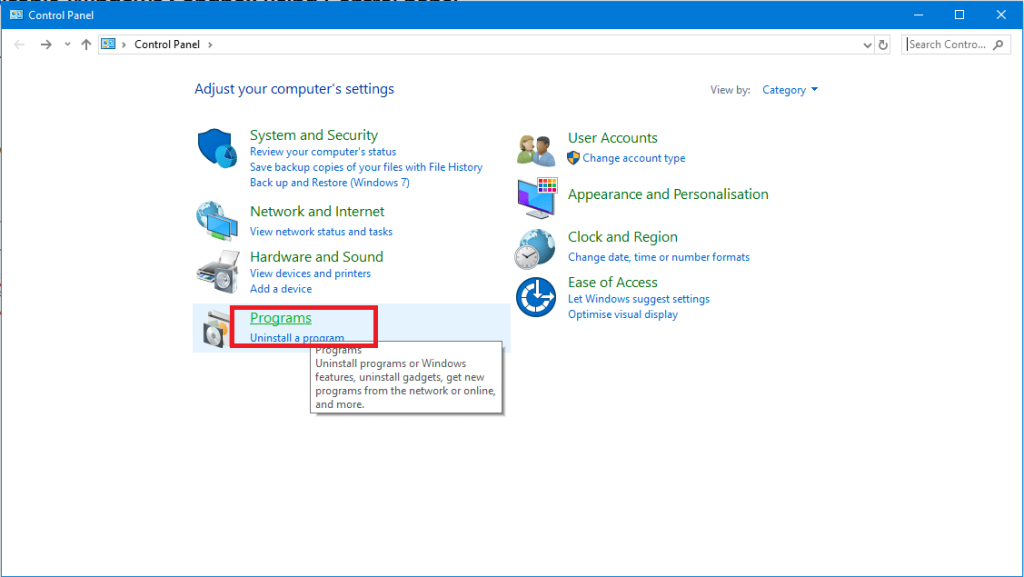
3. ตอนนี้เลือก “ เปิดหรือปิดคุณสมบัติ Windows ” จากเมนูด้านซ้ายมือ

4. ตอนนี้เลือก “ Microsoft .net Framework 3.5 “ คุณต้องขยายแต่ละองค์ประกอบและตรวจสอบส่วนประกอบที่คุณต้องการเปิด

5. รีสตาร์ทคอมพิวเตอร์และตรวจสอบว่าปัญหาได้รับการแก้ไขแล้วหรือไม่ ให้ไปยังขั้นตอนถัดไป
6. คุณสามารถเรียกใช้เครื่องมือตรวจสอบไฟล์ระบบได้อีกครั้ง
วิธีการข้างต้นอาจแก้ไขข้อผิดพลาด MMC ไม่สามารถสร้างข้อผิดพลาด Snap-inแต่ถ้าไม่ทำตามวิธีถัดไป
วิธีที่ 2: เรียกใช้ System File Checker
1. กด Windows Key + X จากนั้นคลิกที่Command Prompt (Admin)

2. ตอนนี้พิมพ์ต่อไปนี้ใน cmd แล้วกด Enter:
Sfc / scannow

3. รอให้กระบวนการข้างต้นเสร็จสิ้นและเมื่อเสร็จแล้วให้รีสตาร์ทพีซีของคุณ
4. ตอนนี้เปิด CMD อีกครั้งแล้วพิมพ์คำสั่งต่อไปนี้ทีละรายการแล้วกด Enter หลังจากแต่ละรายการ:
Dism /Online /Cleanup-Image /CheckHealth Dism /Online /Cleanup-Image /ScanHealth Dism /ออนไลน์ /Cleanup-Image /RestoreHealth

5. ปล่อยให้คำสั่ง DISM ทำงานและรอให้มันเสร็จสิ้น
6. หากคำสั่งดังกล่าวใช้ไม่ได้ผล ให้ลองใช้คำสั่งด้านล่าง:
Dism /Image:C:\offline /Cleanup-Image /RestoreHealth /Source:c:\test\mount\windows Dism /Online /Cleanup-Image /RestoreHealth /Source:c:\test\mount\windows /LimitAccess
หมายเหตุ: แทนที่ C:\RepairSource\Windows ด้วยตำแหน่งของแหล่งการซ่อมแซมของคุณ (การติดตั้ง Windows หรือแผ่นดิสก์การกู้คืน)
7. รีบูตเครื่องพีซีของคุณเพื่อบันทึกการเปลี่ยนแปลงและดูว่าคุณสามารถแก้ไขข้อผิดพลาด MMC ไม่สามารถสร้างข้อผิดพลาด Snap-in ได้หรือไม่
วิธีที่ 3: การแก้ไขรีจิสทรี
1. กดของ Windows + R ที่สำคัญไปพร้อม ๆ กันและชนิดregedit ในการเรียกใช้กล่องโต้ตอบเพื่อเปิดโปรแกรม Registry Editor

หมายเหตุ:ก่อน จัดการรีจิสตรีคุณควรสำรองข้อมูล Registry .
2. ภายใน Registry Editor นำทางไปยังคีย์ต่อไปนี้:
HKEY_LOCAL_MACHINE\SOFTWARE\Microsoft\MMC\SnapIns
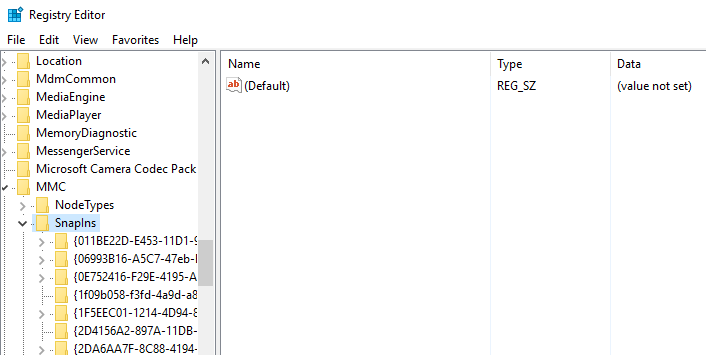
3. ภายในSnapInsค้นหา หมายเลขข้อผิดพลาดที่ระบุใ�� CLSID

4. หลังจากนำทางไปยังคีย์ต่อไปนี้ ให้คลิกขวาที่FX:{b05566ad-fe9c-4363-be05-7a4cbb7cb510} แล้วเลือกส่งออก วิธีนี้จะช่วยให้คุณสำรองข้อมูลคีย์รีจิสทรีลงในไฟล์.reg ถัดไปคลิกขวาบนคีย์เดียวกันและในครั้งนี้เลือกลบ
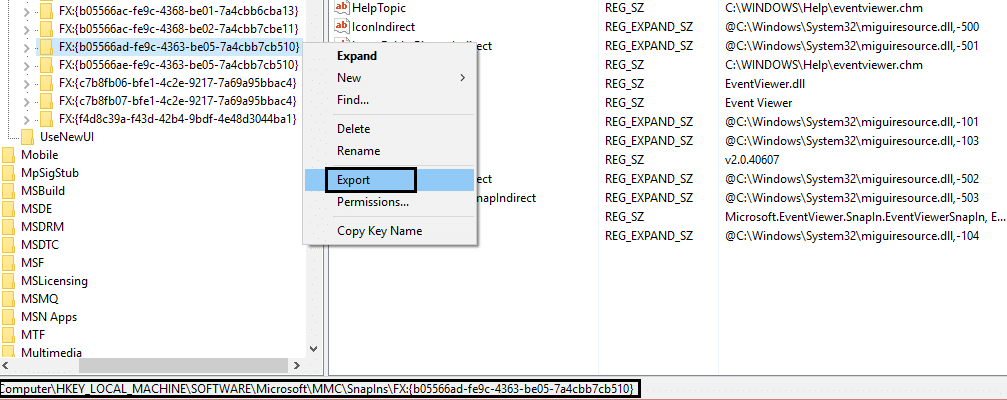
5. สุดท้าย ในกล่องยืนยัน ให้เลือกใช่เพื่อลบรีจิสตรีคีย์ ปิดRegistry Editorและรีบูตระบบของคุณ
หลังจากรีสตาร์ทเครื่องWindowsจะสร้างการกำหนดค่ารีจิสทรีที่จำเป็นสำหรับEvent Managerโดยอัตโนมัติและวิธีนี้จะช่วยแก้ปัญหาได้ ดังนั้นคุณจึงสามารถเปิดEvent Viewer และพบว่ามันทำงานได้ตามที่คาดไว้:
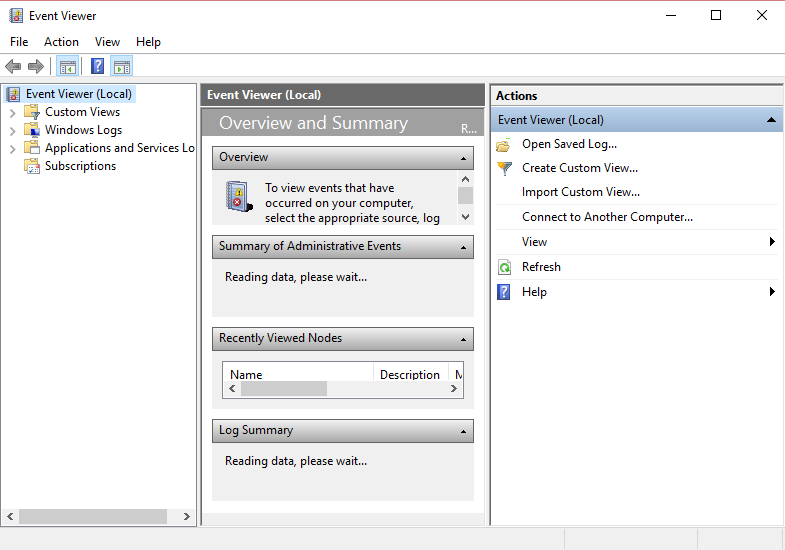
วิธีที่ 4: ติดตั้งเครื่องมือการดูแลเซิร์ฟเวอร์ระยะไกล (RSAT) บน Windows 10
หากไม่มีอะไรแก้ไขปัญหาได้ คุณสามารถใช้ RSAT แทน MMC บน Windows 10 ได้ RSAT เป็นเครื่องมือที่มีประโยชน์มากที่พัฒนาโดย Microsoft ซึ่งใช้เพื่อจัดการ Windows Server ที่มีอยู่ในตำแหน่งระยะไกล โดยทั่วไปมี MMC snap-in “ Active Directory Users and Computers ” ในเครื่องมือ ซึ่งช่วยให้ผู้ใช้สามารถเปลี่ยนแปลงและจัดการเซิร์ฟเวอร์ระยะไกลได้ MMC snap-in เป็นเหมือนส่วนเสริมของโมดูล เครื่องมือนี้มีประโยชน์ในการเพิ่มผู้ใช้ใหม่และรีเซ็ตรหัสผ่านไปยังหน่วยขององค์กร มาดูวิธีการติดตั้ง RSAT บน Windows 10กัน
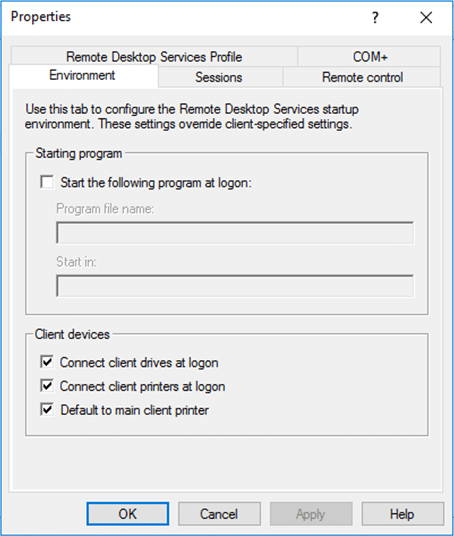
คุณอาจชอบ:
หากคุณยังคงได้รับข้อผิดพลาด Snap-in คุณอาจต้องแก้ไขโดยติดตั้งMMCใหม่:
ยินดีต้อนรับความคิดเห็นหากคุณยังคงมีข้อสงสัยหรือคำถามเกี่ยวกับวิธีแก้ไข MMC ไม่สามารถสร้าง Snap-in
การวาดภาพเป็นหนึ่งในสิ่งที่น่าตื่นเต้นที่สุดที่คุณสามารถทำได้ด้วย iPad อย่างไรก็ตาม คุณต้องมีแอปเพื่อช่วยคุณวาด แอพวาดรูปส่วนใหญ่ใช้งานได้บน
คนส่วนใหญ่ใช้ Apple Notes เพื่อเขียนและซิงค์โน้ตบน iCloud แอปนี้ไม่เพียงแต่ทำให้การเข้าถึงโน้ตจากอุปกรณ์ Apple ต่างๆ ของคุณง่ายขึ้นเท่านั้น แต่ยังทำให้คุณเข้าถึงโน้ตต่างๆ ได้ง่ายขึ้นด้วย
Google Slides เป็นสถานที่ที่ดีที่สุดในการจัดหาเทมเพลตฟรีเพื่อจัดรูปแบบและสร้างงานนำเสนอ ฟรีสำหรับผู้ใช้ Gmail และส่วนหนึ่งของ G-Suite คุณสามารถเลือกได้
หากคุณเป็น TikToker ที่กระตือรือร้นและโพสต์บ่อยครั้งเพื่อรักษาการมีส่วนร่วมของผู้ชมที่เป็นตัวเอก คุณอาจใช้ส่วนร่าง (หรือผู้สร้าง
หากคุณไม่สามารถส่งข้อความถึงเพื่อนใน Roblox ได้ พวกเขาอาจบล็อกคุณด้วยเหตุผลบางประการ แต่ฟังก์ชันนี้ทำงานอย่างไรอย่างแม่นยำ และมีวิธีอื่นอีกไหม
หากคุณกำลังมองหาแบบอักษรที่ดีที่สุดที่จะใช้บนอุปกรณ์ MIUI ของคุณ Xiaomi ทำให้มันง่ายมาก สิ่งที่คุณต้องทำคือดาวน์โหลดแบบอักษรที่คุณต้องการและบันทึกไว้
มีหลายสิ่งที่คุณสามารถทำได้บน Telegram เช่น ใช้สติกเกอร์หรือเข้าร่วมหนึ่งในช่องทาง Telegram ที่ดีที่สุด เพื่อขยายฟังก์ชันการทำงานเพิ่มเติม
เมื่อคุณสร้างบัญชี WhatsApp เป็นครั้งแรก คุณจะต้องลงทะเบียนโดยใช้หมายเลขโทรศัพท์ที่มีอยู่ ซึ่งช่วยให้คุณเข้าถึงรายชื่อผู้ติดต่อในโทรศัพท์ของคุณได้ อย่างไรก็ตามไม่ใช่
Telegram มีแคตตาล็อกสติกเกอร์ฟรีจำนวนมากที่สามารถเพิ่มลงในห้องสมุดของคุณได้ สติ๊กเกอร์มาในแพ็คเพื่อแสดงอารมณ์ความรู้สึกที่แตกต่างกันหรือ
เมื่อคุณพยายามเข้าถึงใครบางคนบน Messenger โดยไม่ประสบความสำเร็จ สาเหตุหนึ่งที่เป็นไปได้ก็คือคุณถูกบล็อก การตระหนักรู้นั้นไม่เป็นที่พอใจ
เมื่อคุณพยายามดึงดูดความสนใจของผู้ชมให้ได้มากที่สุด คุณจะต้องใช้เครื่องมือ CapCut ทุกอันที่มีอยู่ ภาพซ้อนทับช่วยสร้างวิดีโอ
อัปเดตเมื่อวันที่ 14 พฤศจิกายน 2022 โดย Steve Larner เพื่อให้สอดคล้องกับกระบวนการ Android/iOS ปัจจุบันในการสร้าง Gmail โดยไม่ต้องใช้หมายเลขโทรศัพท์ หากคุณต้องการสร้างใหม่
Spotify ทำให้การแชร์เพลย์ลิสต์กับครอบครัวและเพื่อนของคุณเป็นเรื่องง่าย - มีปุ่มแชร์ในแอป นอกจากนี้คุณยังมีตัวเลือกที่ต้องทำ
มีสิ่งของต่างๆ มากมายที่คุณจะต้องตุนใน “Legend of Zelda: Tears of the Kingdom” (TotK) ส่วนใหญ่จะต้องใช้เงินเพื่อให้ได้มา ที่
ช่อง Telegram เป็นวิธีที่ดีเยี่ยมในการติดตามข่าวสารล่าสุดเกี่ยวกับการเมือง กีฬา ธุรกิจ หรือหัวข้ออื่นๆ ที่คุณสนใจ เป็นช่องทาง
เรื่องราวของ Instagram ได้กลายเป็นวิธีการที่นิยมใช้เพื่อเพิ่มการมีส่วนร่วมและให้ผู้ติดตามได้รับเนื้อหาเบื้องหลังหรือเนื้อหาที่เกิดขึ้นเอง ตั้งแต่เมื่อ
ไม่ว่าการสร้างเนื้อหาสนุกๆ ที่สร้างเป็นเพลง TikTok ที่กำลังอินเทรนด์ หรือตัวอย่างการส่งเสริมการขายที่แสดงแบรนด์ของคุณ CapCut สามารถช่วยให้คุณทำสิ่งที่ถูกต้องได้
หากคุณใช้เวลาออนไลน์เป็นจำนวนมาก มีโอกาสดีที่คุณจะเจอ Captcha Loop ของมนุษย์ของ Cloudflare มาตรการรักษาความปลอดภัยนี้มีสาเหตุหลายประการ
สถิติและการวิเคราะห์เป็นองค์ประกอบสำคัญของ YouTube แพลตฟอร์มติดตามความสำเร็จหลายประการ รวมถึงวิดีโอที่มีจำนวนมากที่สุด
การทำงานร่วมกันของ "Fortnite" และ "Star Wars" ทำให้ผู้เล่นได้รับพลังพิเศษและภารกิจ "Star Wars" พลังแห่งพลังปรากฏขึ้นพร้อมกับบทที่ 4


















